
系统维护军刀(glary utilities pro)
v5.127.0.152 官方多国语言- 软件大小:17.2 MB
- 更新日期:2019-09-17 11:20
- 软件语言:简体中文
- 软件类别:优化设置
- 软件授权:免费版
- 软件官网:待审核
- 适用平台:WinXP, Win7, Win8, Win10, WinAll
- 软件厂商:

软件介绍 人气软件 下载地址
系统维护军刀glary utilities pro是一款系统优化软件,软件主要提供概要介绍、一键优化、高级工具三大功能模块,每一个大功能模块中都包含了许许多多的功能和实用工具,软件支持用户自行设置定时自动优化电脑或关机后自动清除隐私记录等,主要目的就是为了还给用户一个良好的上网环境,提高电脑的运行速度。此外,本款软件还可一键收集您计算机上的硬件和软件信息,从备份副本中还原您的系统注册表、备份程序、系统设置和文件等操作,可有效的帮助用户对电脑上的信息进行管理或清除,而且软件的操作非常简单,即使您是电脑新手或零基础的电脑用户也能在短时间之内掌握此软件的基本操作并完成系统维护工作,是一款实用性极强的系统优化软件,并且软件保证绝不会携带第三方恶意插件或木马病毒等危害电脑安全的信息,请广大用户放心下载使用。
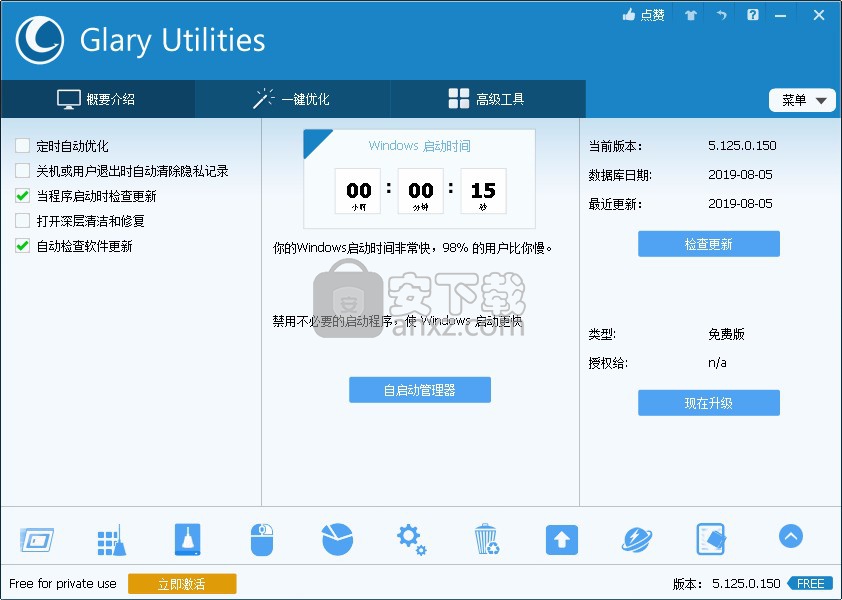
软件功能
具有注册表修复,隐私保护,系统清理等功能的自动化和一体化PC护理服务
自启动管理器
可实时查看电脑开机自行启动的程序信息,可在此页面中一键关闭自启动操作
还支持用户重置此窗口的布局或一键打开文件夹
可查看自定义结果的情况,用户可自定义优化内容,如下图所示
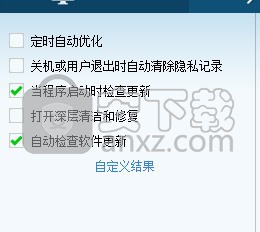
一键优化,可实时扫描系统中产生的垃圾文件或注册表等信息
支持对磁盘进行修复或修复无效的快捷方式
撤消更改
将文件信息还原到此软件在您的计算机上所做的更改
硬盘清理程序
清理硬盘上的垃圾文件,提高电脑的存储空间
注册表修复
可清理计算机上的所有注册表信息,提高系统性能
空文件夹查找器
可查找在您的Windows系统中的空文件夹所在的位置,并提醒您及时处理
磁盘检查
扫描计算机上的磁盘驱动器,查找并修复磁盘问题
软件更新
快速扫描和检查您计算机系统上安装的软件的新版本信息
隐私清除器
清除您操作计算机时留下的痕迹,有效的保护了用户的隐私
软件特色
为PC性能优化提供一站式解决方案
提高PC速度并修复令人沮丧的错误,崩溃和冻结
具有一键式功能和简单的自动化选项
保护您的隐私,使您的计算机更快,更清洁
包含20多个系统实用程序,可提高计算机性能。
无论您是拥有旧PC还是新笔记本,Glary Utilities都与之兼容
由于我们100%无条件的90天退款保证,您的购买是无风险的。
比以前更快,更彻底地扫描和分析您的PC问题八倍。
支持监控当前正在运行的所有进程
可管理浏览器的扩展插件、菜单、按钮及修复被劫持的设置
支持快速恢复被完全删除的文件
可将大文件分割成多个小文件,并且支持一键合并
实时显示计算机的文件和文件夹的磁盘空间使用量
安装方法
1、找到下载完成的压缩包并解压,然后双击“gu5setup.exe”应用程序进入安装步骤。
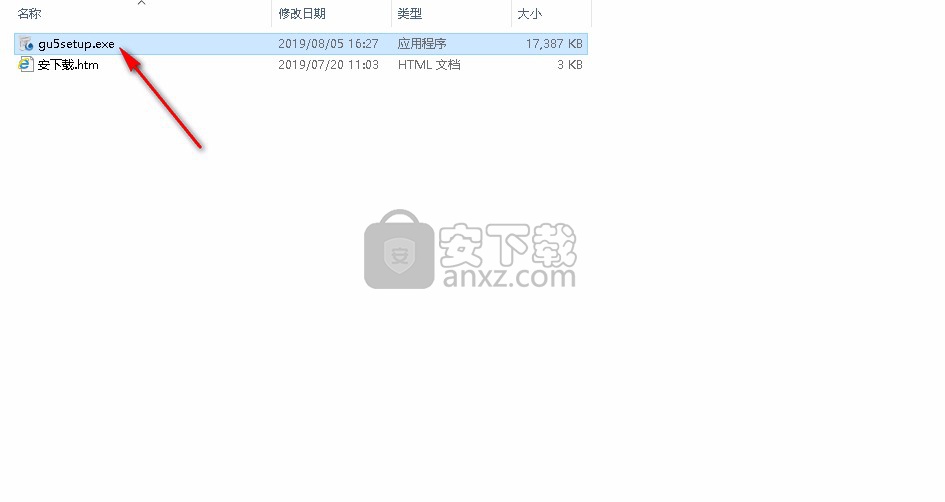
2、此程序将安装到您的计算机中,建议您在安装此程序时关闭其他应用程序,单击【下一步】继续安装,或单击【取消】退出安装程序。

3、阅读软件的相关许可协议,点击【我接受】进入下一步安装步骤,单击【取消】退出安装程序。
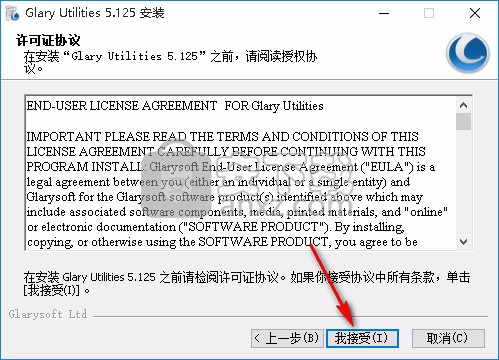
4、选择安装位置,如果您想更改程序的保存位置,请单击【浏览】并选择目标文件夹,选择完成后点击【下一步】继续。
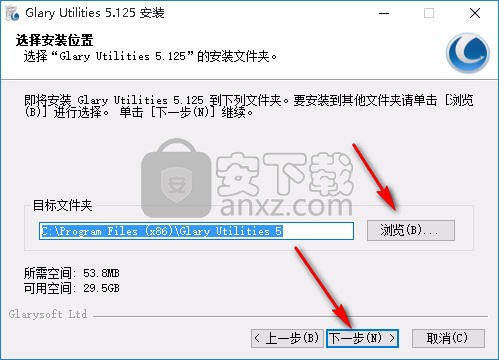
5、选附加任务,可选择创建桌面快捷方式和创建快速运行栏快捷方式,选择完成后点击【安装】按钮开始安装此程序。
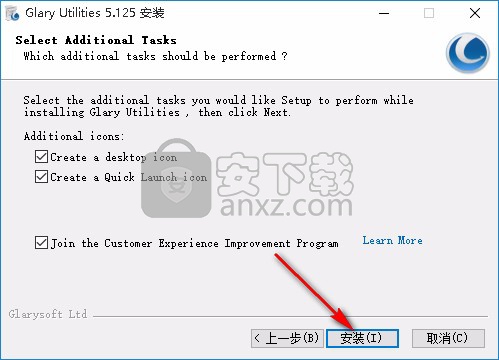
6、等待安装过程,大约八秒钟的时间即可安装完成。

7、安装完成后点击【完成】退出安装向导,默认运行此程序。

使用方法
1、点击自启动管理器即可查看开机自启动的程序信息,用户可点击状态栏下方的按钮关闭自启动功能。
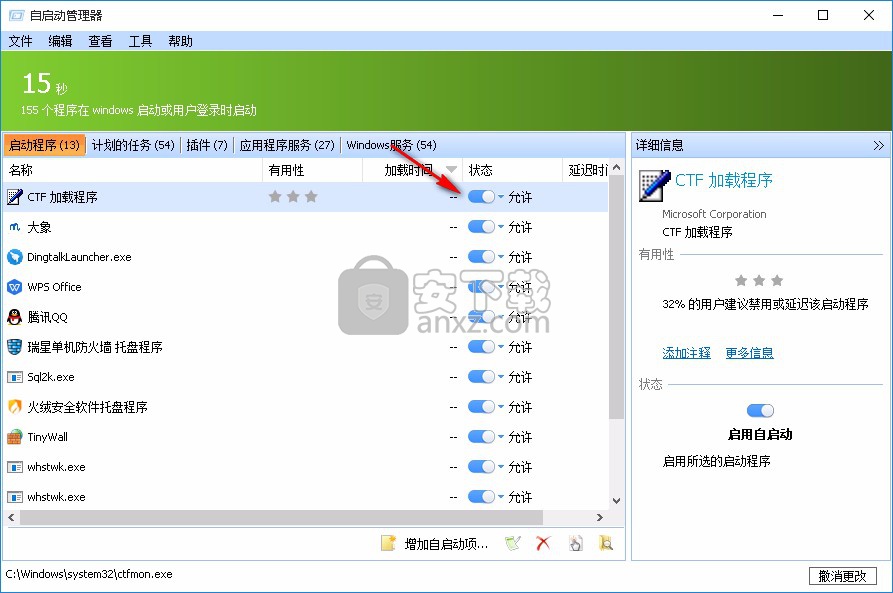
2、点击工具按钮即可查看本地服务信息以及计划任务等信息,如图所示。
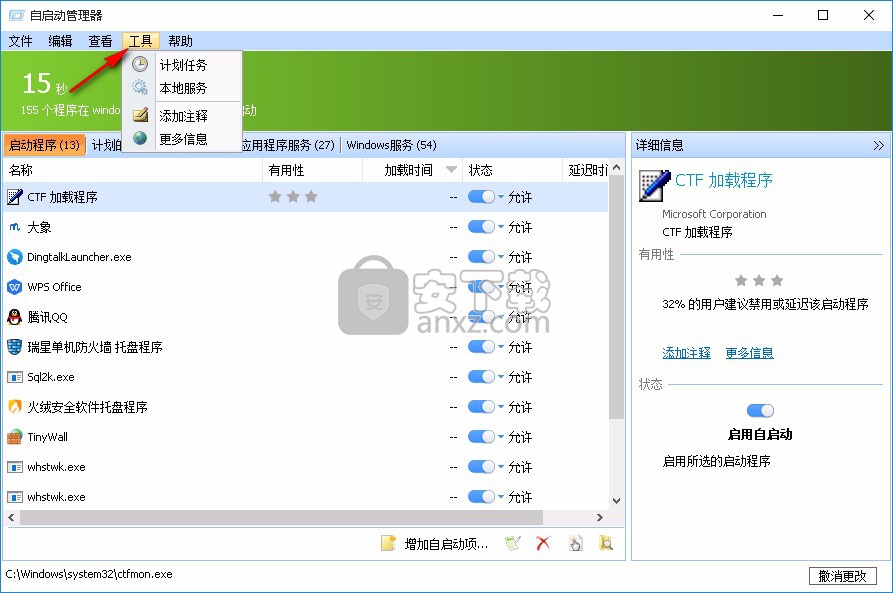
3、点击查看按钮即可选择是否查看自启动程序的详细信息,还可一键打开文件夹或重置窗口布局等操作。
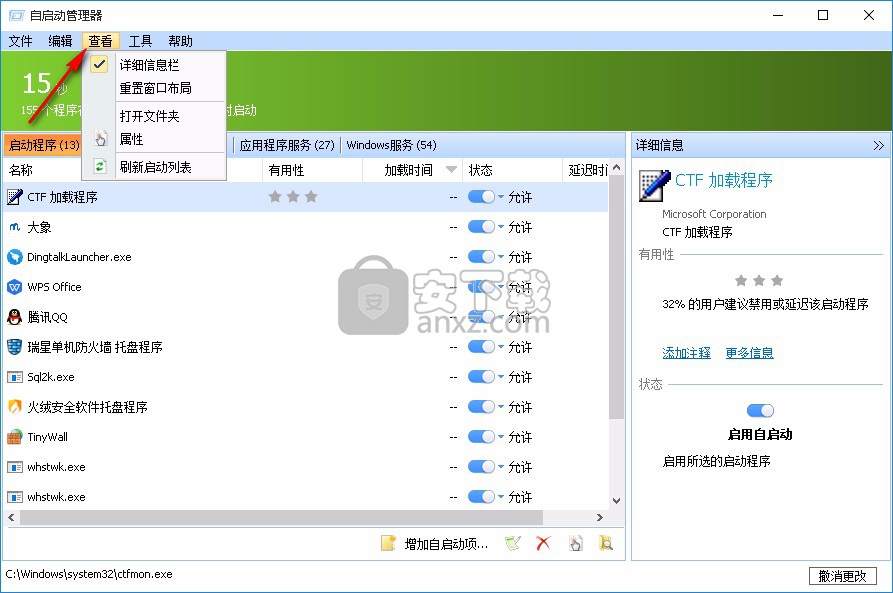
4、用户可在软件界面左边对系统优化进行设置,可设置定时自动优化、关机或用户退出时自动清除隐私记录等。
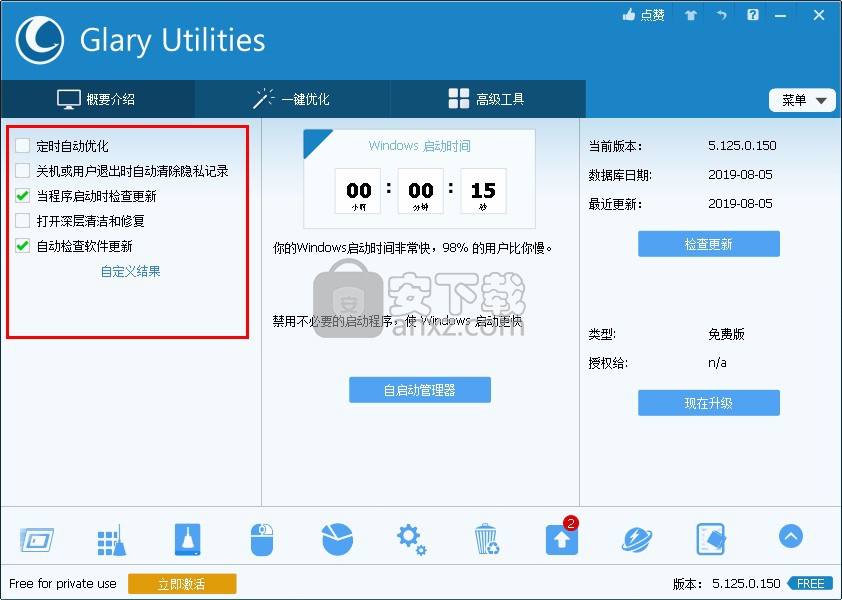
5、点击一键优化,可设置注册表清理、修复无效的快捷方式、间谍文件清除等操作,设置完成后点击扫描问题按钮即可。
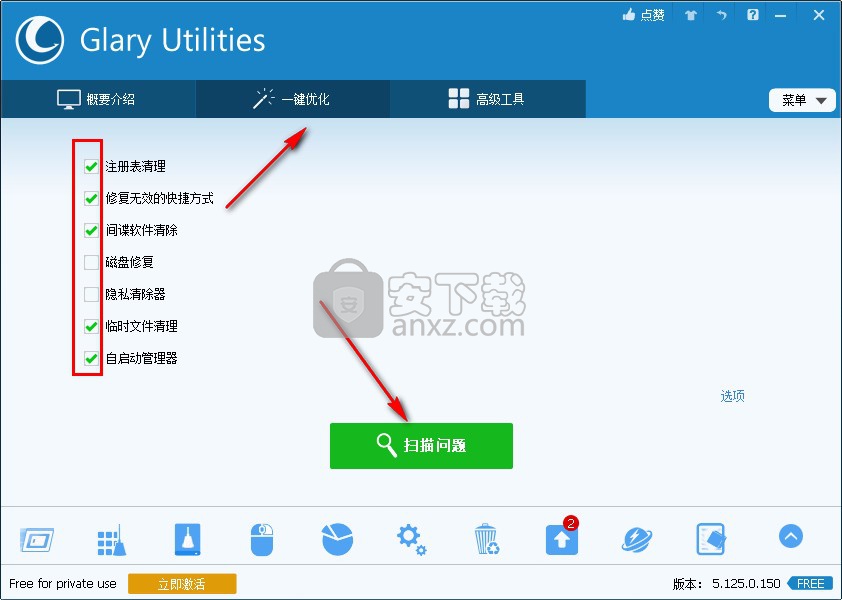
6、扫描完成后您可点击显示详细信息查看,单击【修复问题】即可修复扫描到的所有问题,单击【重新扫描】即可再次扫描问题。
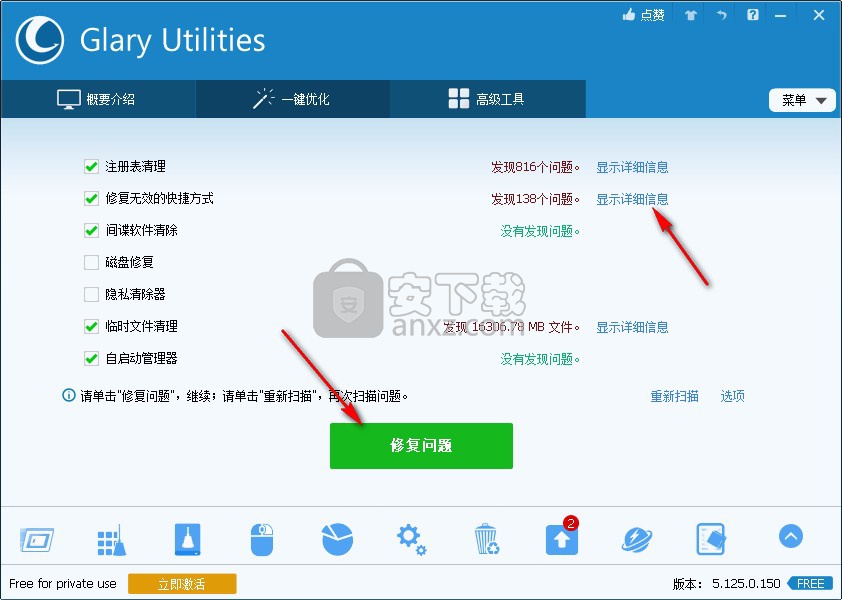
注册表修复
清理和维修
Registry Repair是一个功能强大的注册表清理工具,可以对Windows注册表执行全面深入的分析,扫描计算机,清理注册表存储区并修复无效条目或引用上的注册表错误,这些错误可能导致计算机冻结,系统崩溃,不稳定,蓝屏,以及PC减速。
界面概述1.以上黄色区域:显示发现的问题数量,允许您重新扫描注册表以查找问题,以及修复无效条目或引用的注册表。2.左侧按钮:允许您选择要扫描的所需部分。3.右侧边框:
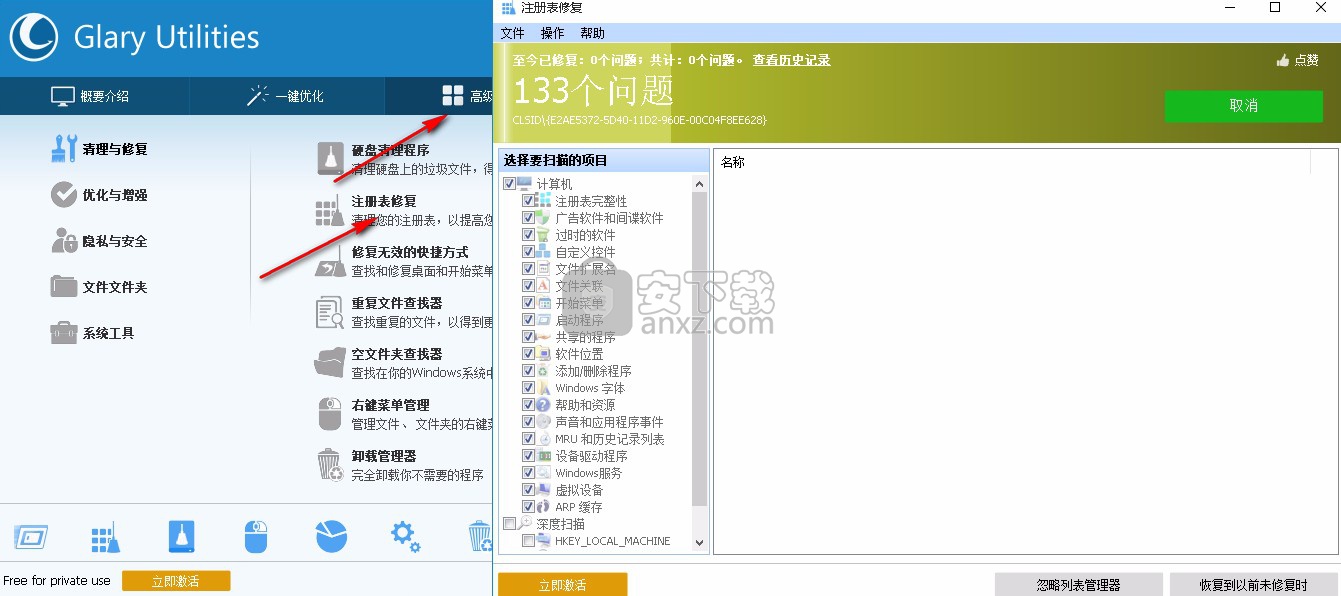
显示发现问题的摘要。对于您不想修理的那个,请不要检查。只需选择您需要修复的右侧,然后单击主窗口上方框中的“修复您的注册表”。
选择要扫描注册表以查找问题的部分注册表修复会深入扫描整个Windows注册表并提供全面的分析。它检测由无效的Windows注册表,过时的软件条目和死文件扩展名导致的所有注册表问题。您需要做的就是选择要扫描的注册表部分。一旦启动Register Repair,它将扫描注册表以查找问题。您可以按“取消”按钮取消扫描过程。所有这一步都将在一分钟内完成,扫描结果将显示在此页面上。
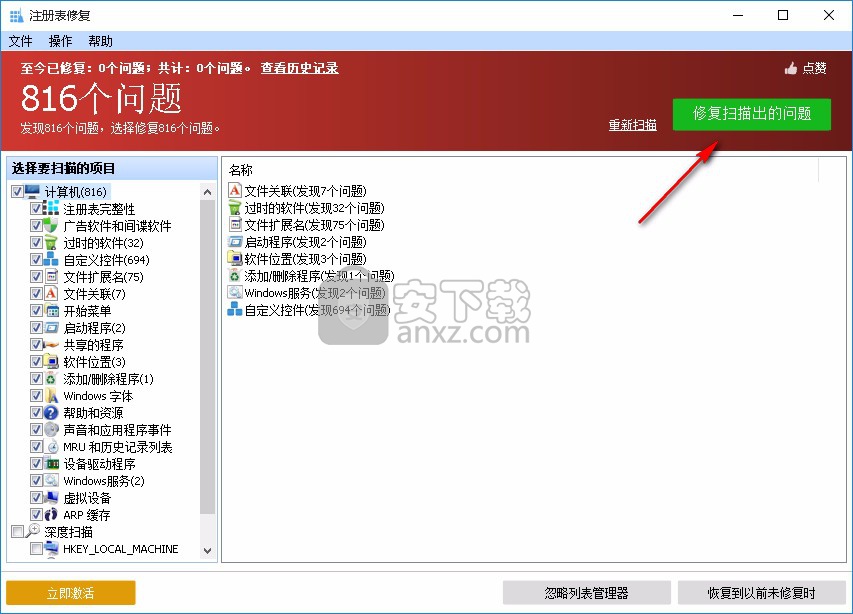
删除无效的注册表项
Windows注册表的一部分将变为无效但仍会累积在您的系统上,例如已删除软件的残余和已删除文件夹的孤立快捷方式。这些无效的注册表包会降低计算机性能并导致系统冻结。Registry Repair扫描Window注册表并检测所有这些无效的注册表项。它可以进行注册表清理,以减轻Windows注册表的负担,并在峰值时加快计算机性能。默认情况下,找到的所有条目都标记为删除,因为可以安全地删除所有找到的条目。如果您是专家,可以通过选中标记来选择要删除的那些。
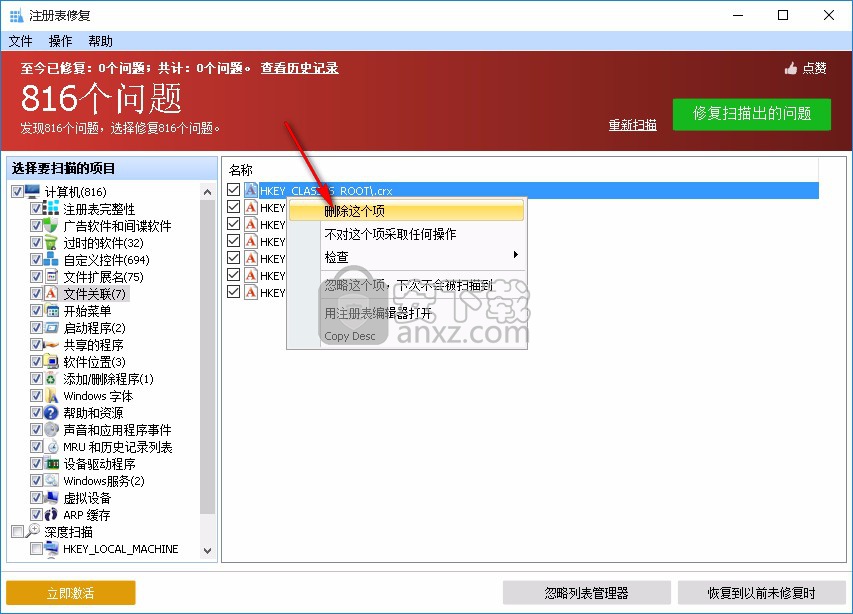
修复注册表错误并排除条目
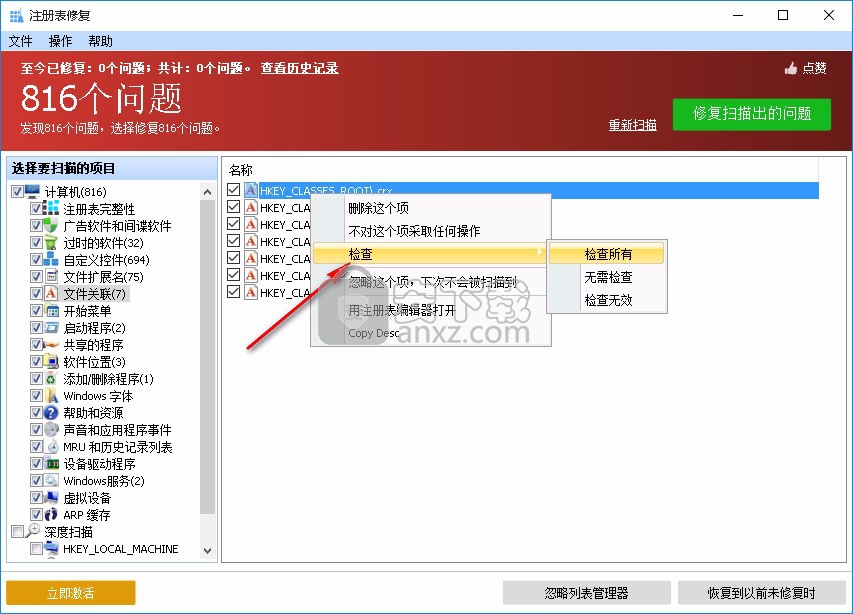
不正确的操作可能会导致注册表项损坏,并导致弹出PC错误,蓝屏和应用程序故障。Registry Repair扫描您的计算机并列出检测到的注册表错误。您可以删除注册表错误,或将其保留不变,或在将来的注册表清理和修复中将其排除。要修复注册表错误,单击“修复注册表”按钮就足够了。此注册表清理工具将帮助您修复所有这些注册表错误,以使您的Windows注册表无错误。
忽略列表管理器
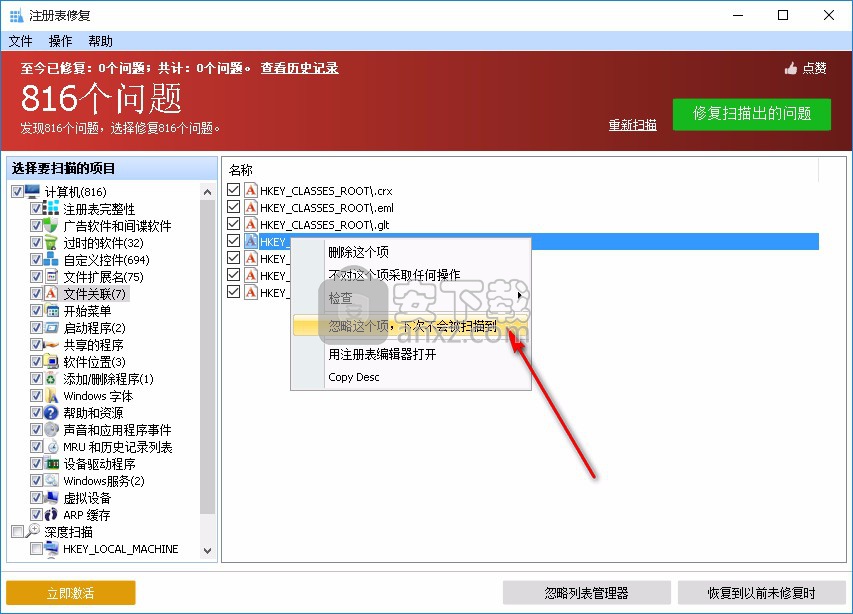
注册表清理和修复可能会导致某些软件更新不稳定或不兼容。如果要从注册表清理和修复中排除应用程序,可以直接将其添加到“忽略列表”中。当您运行注册表修复时,将来扫描期间不会扫描和更改“忽略列表”中包含的应用程序。如果软件更新在性能上变得更加稳定,您可以将其从“忽略列表”中删除。单击“忽略列表管理器”,找到所需的条目,然后将其删除。
还原以前的修复每当您清理注册表时,都会为所做的任何更改生成相应的撤消文件。它可用于重新创建已删除的条目。单击“还原以前的修复”,选择要合并回注册表的文件,然后单击“还原”按钮。
导出为文本文件扫描注册表后,可以单击主窗口上部的“修复注册表”。在此过程中,此清理工具将执行以下操作:备份注册表并根据您的选择执行操作。同时,通过选择“文件 - >导出...”,您可以在修复之前将列表另存为文本文件。如果修复注册表时遇到问题,可以从导出日志中找到该条目,然后在将来的注册表清理和修复中将其排除。从Glary Utilities 方法1找到注册表修复的地方
卸载管理器
清理和维修
卸载管理器是一个功能强大但易于使用的Windows添加/删除程序,它结合了一系列专业工具,可以提高批量卸载不需要的程序的效率和速度。您的计算机拥有的垃圾文件越多,运行速度就越慢。卸载管理器可以在几秒钟内清除所有垃圾文件。它提供了一种更加用户友好的方式来删除不需要的应用程序并提高计算机效率。
界面概述1.第二行按钮:快速访问批量卸载按钮,卸载选中的程序,删除条目或修改所选程序的属性。2.左侧小盒子:
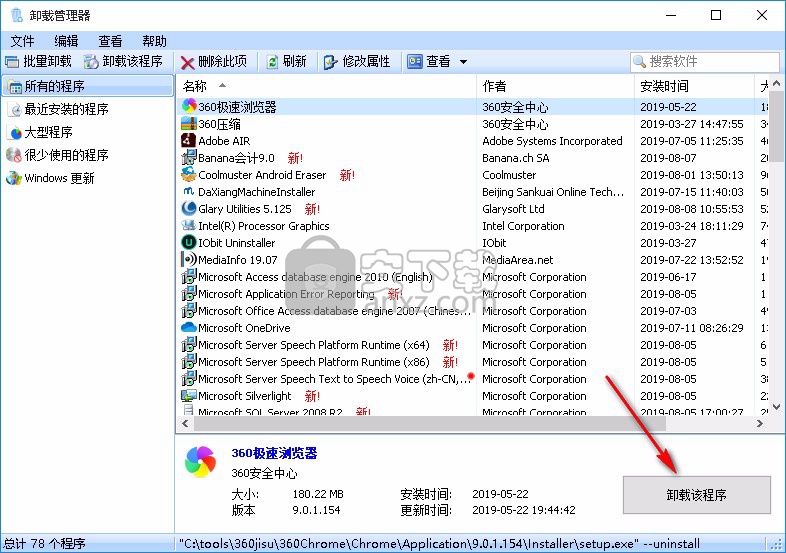
单击“最近安装的程序”,“大型程序”,“很少使用的程序”或“Windows更新”以缩小搜索结果的范围,以查找要查找的程序。
3.上方框:显示所有程序及其名称,发布者,大小和日期。
4.下方框:显示所选程序的详细信息,例如程序名称,发布者,安装的大小和日期。
增强的Windows添加/删除程序
卸载管理器是一个增强的Windows添加/删除程序,具有更强大的功能来卸载顽固的程序。标准的添加/删除程序无法完全卸载软件,并且经常会在硬盘上留下损坏的注册表项,不必要的文件。PC上的垃圾文件越多,运行速度就越慢。卸载软件后,卸载管理器可以在几秒钟内完全清除所有垃圾文件。它提供了一种更加用户友好的方式来删除无用的应用程序并提高您的计算机效率。
批量卸载
卸载管理器支持批量卸载,只需单击即可从计算机系统中删除多个应用程序,这对于那些喜欢尝试各种应用程序的人来说非常有用。卸载管理器还允许您在出现错误时为某些程序进行备份。更重要的是,每次卸载像其他类似软件一样的应用程序后,它都不会要求系统重启。
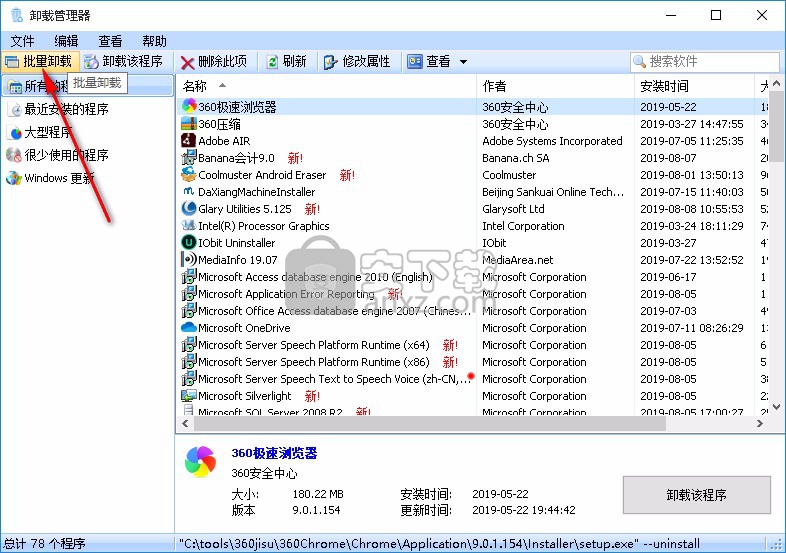
要轻松卸载多个程序,在启动“卸载管理器”并单击“批量卸载”后,可以检查要卸载的程序。选中后,可以单击主菜单第二行中的“卸载已检查的程序”,然后选择“是”。卸载管理器是一个专门设计的实用程序,用于轻松,快速,完整地从计算机中删除程序,而不会留下任何垃圾数据。
标记为新安装的应用程序卸载管理器标记为红色“新!” 在您最近安装的应用程序的右侧。此功能非常便于查找和卸载用户最近安装它们的无用程序。备份/还原卸载信息
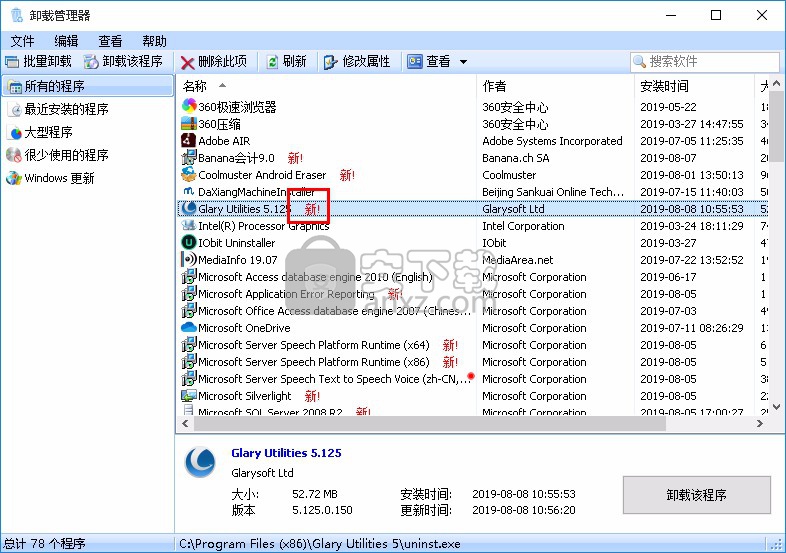
卸载管理器允许用户备份卸载信息,导出已安装应用程序的列表并还原已删除的条目。甚至允许用户修改应用程序的属性。Uninstall Manager的独特功能是它可以自动修复无效条目并使Windows系统错误自由和顺利。对于以后使用或一些无法预料的问题,您可以在删除条目之前备份/恢复卸载信息。您可以使用Uninstall Manager快速备份/恢复卸载信息。首先选择要备份/恢复的程序,然后转到文件 - >备份/恢复卸载信息 - >选择要备份/恢复的文件。快速查找所需的程序
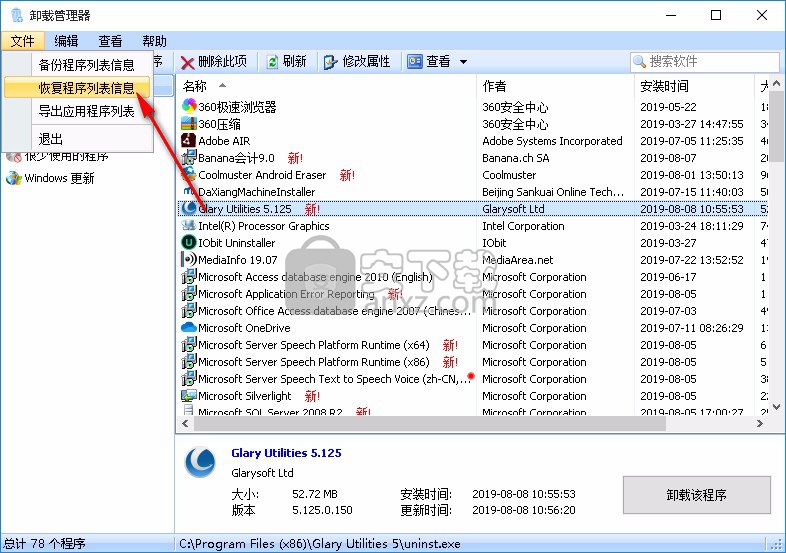
如果要查找“最近安装的程序”,“大型程序”,“很少使用的程序”或“Windows更新”,只需单击左侧面板上的条目即可。它有助于缩小您想要查找的程序的搜索结果范围。
自动修复无效条目卸载管理器允许您自动修复无效的条目。如果要自动修复无效条目,可以转到Edit-> AutoFix Invalid Entries。如果所有条目都运行良好,它会告诉您:系统上安装的所有程序都正常,没有找到无效的条目。对程序列表进行排序在描述面板上,单击要排序的列标题。要反转排序顺序,请再次单击列标题。您可以按名称,发布者,对文件和文件夹列表进行排序
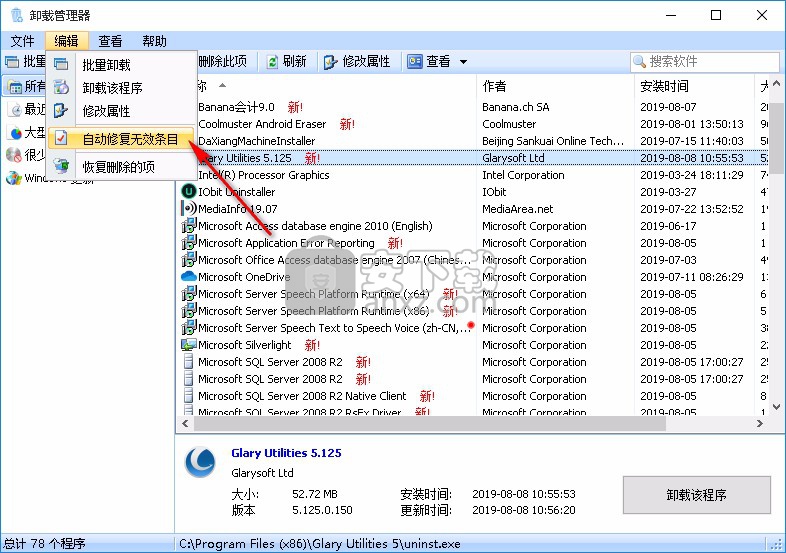
更新日志
v5.127.0.152 版本更新:2019年9月2日
– 优化了磁盘清理器:添加了对 Krita 和 SumatraPDF 的支持
– 优化了痕迹擦除器:添加了对 Krita 和 SumatraPDF 的支持
– 优化了痕迹擦除器:添加了对 64 位系统垃圾清理算法的支持
– 小的 GUI 改进
– 小错误修复
人气软件
-

系统清理优化工具 Glary Utilities Pro 17.9 MB
/简体中文 -

Windows10版本一键转换 0.75 MB
/简体中文 -

Lenovo Vantage(多功能联想电脑系统优化与管理套件) 175.85 MB
/英文 -

ExitLag(网络连接与服务器连接优化器) 16.85 MB
/英文 -

系统服务一键通 0.08 MB
/简体中文 -

AVG TuneUp 2019(系统优化软件) 58.6 MB
/简体中文 -

Ashampoo WinOptimizer 17.9 MB
/简体中文 -

LG True Color Pro(多功能显示屏色彩校准工具) 118.85 MB
/英文 -

ASUS Fan Xpert(华硕风扇转速调节工具) 156.85 MB
/英文 -

优化清理工具 Wise Care 365 Pro 11.4 MB
/简体中文


 图吧工具箱 v2024.05
图吧工具箱 v2024.05  Premium Booster(系统优化工具) v3.6
Premium Booster(系统优化工具) v3.6  TweakBit PCSuite(电脑系统清理) v10.0.20.0
TweakBit PCSuite(电脑系统清理) v10.0.20.0 











